

بقلم Gina Barrow, ، آخر تحديث: February 17, 2020
"أحتاج إلى مساعدة في محرك أقراص USB الخاص بي ؛ يستمر في القول "USB غير معترف به' في كل مرة أقوم بتوصيله بجهاز الكمبيوتر الخاص بي. لا بد لي من إصلاح هذا في أسرع وقت ممكن! شكرا."
أصبحت أجهزة USB مكونًا أساسيًا لكل كمبيوتر. يمكن أن تكون لوحة المفاتيح أو الماوس أو ملف محرك أقراص خارجي للتخزين. نستخدمها كثيرًا لجعل حياتنا أسهل وأفضل.
ومع ذلك ، هناك حالات عندما يكون لديك ذراع USB الجهاز ليس المعترف بها بواسطة جهاز الكمبيوتر الخاص بك لأسباب مختلفة. لحسن الحظ ، هناك العديد من الطرق حول كيفية حل هذه المشكلة. كل ما عليك فعله أولاً هو تحديد السبب ، فقد يكون مجرد فقدان اتصال بسيط أو قد يكون شيئًا أكثر من ذلك.
اليوم ، سوف نكتشف أسباب عدم تعرف كمبيوتر Windows الخاص بك على USB الخاص بك والحلول الأكثر فعالية التي يمكنك القيام بها لحل هذه المشكلة.
الجزء 1. أسباب خطأ USB غير معروفالجزء 2. 5 حلول لحل مشكلة USB غير المعترف بها في Windowsالجزء 3. استرجع البيانات بأمان من USB عندما لا يتم التعرف عليهاالجزء 4. ملخص
مثل ما ذكرناه سابقا ، الخاص بك ذراع USB ليس يجري المعترف بها لأسباب مختلفة. عادةً ، يمكن أن يؤدي المزيد من المعلومات حول جزء الأجهزة ولكن تحديث برامج التشغيل أيضًا إلى حل التعارض.
فيما يلي الأسباب الشائعة لـ ذراع USB جهاز ليس معروف خطأ:
باستخدام هذه الأسباب المحتملة ، يمكنك الآن تحديد إجراء استكشاف الأخطاء وإصلاحها الذي تحتاج إلى تنفيذه لحل مشكلة ذراع USB جهاز ليس المعترف بها المشكلة.
تحقق من الأجزاء التالية من هذه المقالة لمعرفة الحل الأفضل!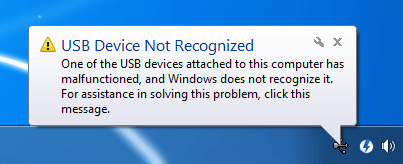
في حال كنت تتساءل عن كيفية إصلاح USB الذي لم يتم التعرف عليه على Windows ، فقد قمنا بإدراج 5 طرق فعالة حول كيفية حل هذه المشكلة.
اكتشف أي من هذه الحلول يعمل بشكل أفضل:
أول شيء يمكنك القيام به هو التحقق مما إذا كان قد تم تحديث لوحة وصل USB أو المنفذ على جهاز الكمبيوتر الخاص بك. يمكنك ببساطة تحديثه من إدارة الأجهزة بالكمبيوتر.
لتحديث USB Hub ، اتبع هذا الدليل:
من خلال تحديث برنامج تشغيل Generic USB Hub ، سيتم حل المشكلة بالكامل. إذا لم يكن كذلك ، فحاول تحديث Generic USB Hub باستخدام نفس العملية.
الطريقة التالية التي يمكنك تنفيذها هي التحقق من USB Root Hub داخل إدارة الأجهزة. فيما يلي خطوات كيفية القيام بذلك:
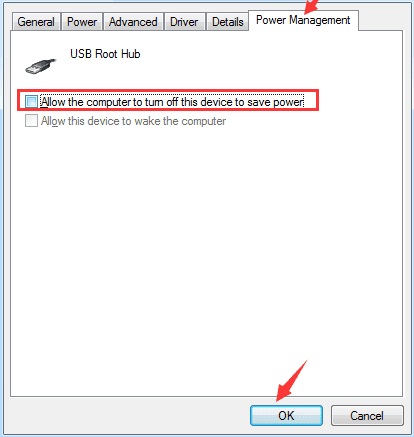
إذا لم تنجح الخطوتان الأوليان ، فإن الشيء التالي الذي يمكنك القيام به هو إزالة كابل مصدر الطاقة مؤقتًا من الكمبيوتر.
لا ينطبق هذا إلا إذا كنت تستخدم جهاز كمبيوتر سطح المكتب ، وإليك الطريقة:
الحل الرابع هو إلغاء تثبيت برنامج تشغيل USB على جهاز الكمبيوتر الخاص بك حتى نتمكن من تحديد برنامج التشغيل المعين الذي يعاني من خلل.
اتبع هذا الدليل لإعادة تثبيت برنامج تشغيل USB:
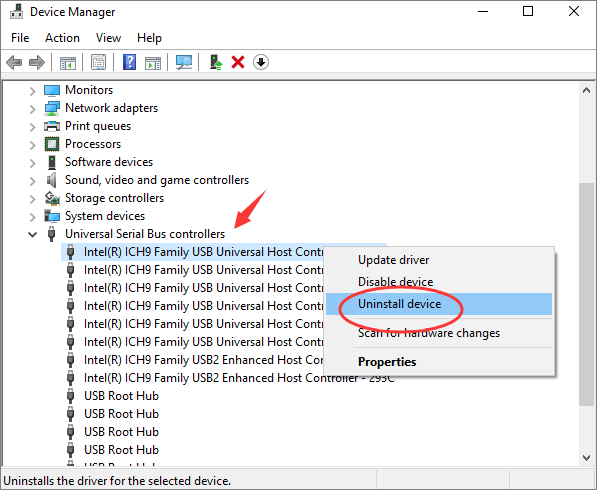
أخيرًا ، يمكنك تغيير إعدادات خطة التوقف المرحلي الانتقائي لـ USB لحل برامج تشغيل USB التالفة أو غير المستقرة.
بعد كل عمليات استكشاف الأخطاء وإصلاحها التي قمت بها على جهاز USB ، ربما فقدت بعض بياناتك المهمة. نحن نعلم كيف تشعر بفقدان البيانات خاصة عندما تكون مهمة للغاية بالنسبة لك.
أفضل طريقة يمكنك من خلالها استرداد البيانات من جهاز USB الخاص بك هي استخدام برنامج تابع لجهة خارجية يسمى استعادة بيانات FoneDog.
استعادة بيانات FoneDog يسترد بأمان أي نوع من الملفات مثل الصور ومقاطع الفيديو والتسجيلات الصوتية والمستندات والمزيد. يستعيد البيانات بسلاسة من القرص الصلب ومحرك الأقراص الخارجي مثل USB وبطاقة الذاكرة وجهاز الكمبيوتر (في كل من Windows و Mac) ، بما في ذلك سلة المهملات.
استعادة البيانات
استرجع الصور المحذوفة والوثيقة والصوت والمزيد من الملفات.
استعادة البيانات المحذوفة من الكمبيوتر (بما في ذلك سلة المحذوفات) ومحركات الأقراص الثابتة.
استرجع بيانات الفقد الناجم عن حادث القرص وسحق نظام التشغيل وأسباب أخرى.
تحميل مجانا
تحميل مجانا

إليك كيفية استرداد بيانات USB مع الاستخدام استعادة بيانات FoneDog:
هذا هو! لديك ملفات USB مرة أخرى في بضع خطوات فقط.
اختصار ذراع USB جهاز ليس المعترف بها الخطأ هو مشكلة شائعة يتم مواجهتها على جهاز الكمبيوتر الذي يعمل بنظام Windows. شيء جيد ، هناك طرق عديدة لحل المشكلة. لقد جمعنا 5 حلول يمكنك الاختيار من بينها.
إذا كنت ستعاني من فقدان البيانات على أي حال ، فلا داعي للقلق بشأنه ، وثق به وقم بتثبيته استعادة بيانات FoneDog وسوف تستعيدهم في لمح البصر!
اترك تعليقا
تعليق
استعادة بيانات
fonedog استعادة البيانات يمكن استرداد حذف الصور ، الفيديو ، الصوت ، البريد الإلكتروني ، وما إلى ذلك من ويندوز ، ماك ، القرص الصلب ، بطاقة الذاكرة ، ذاكرة فلاش ، الخ .
تحميل مجانا تحميل مجانامقالات ساخنة
/
مثير للانتباهممل
/
بسيطصعبة
:شكرا لك! إليك اختياراتك
Excellent
:تقييم 4.7 / 5 (مرتكز على 58 التقييمات)